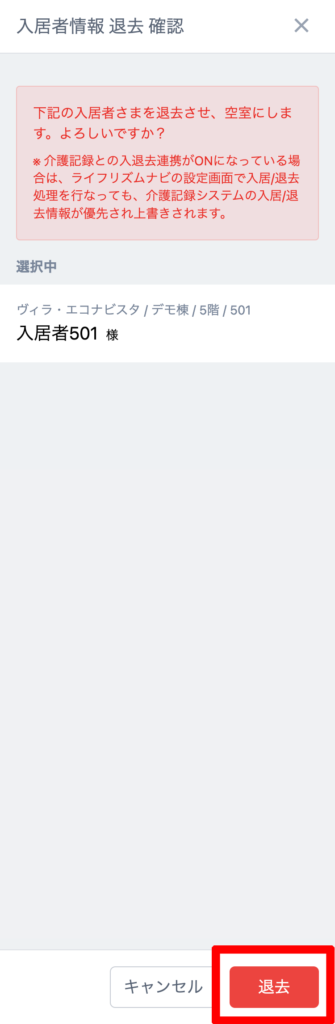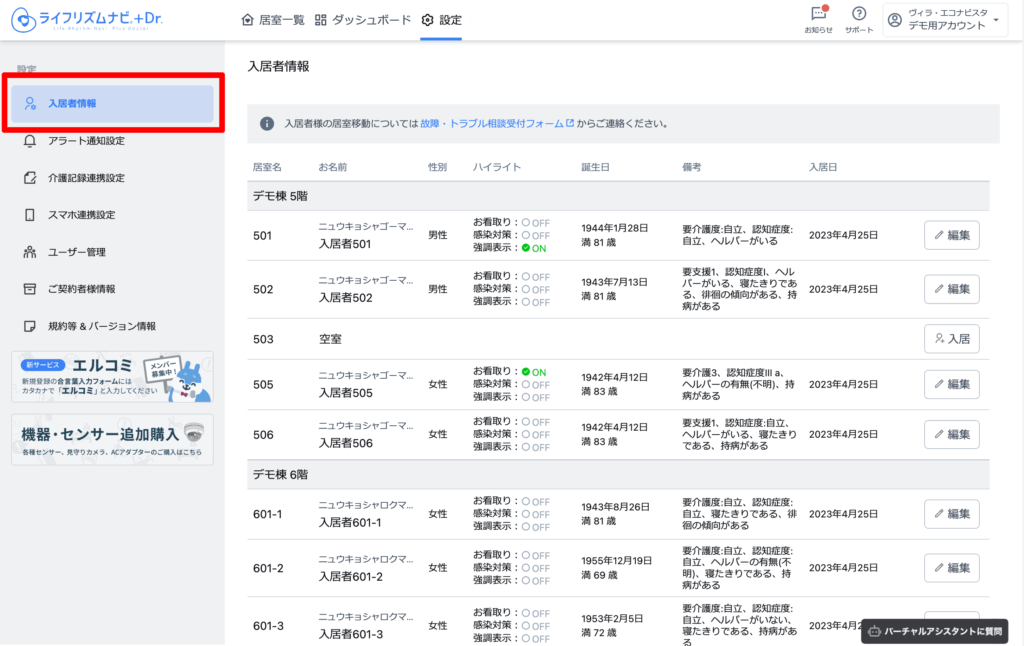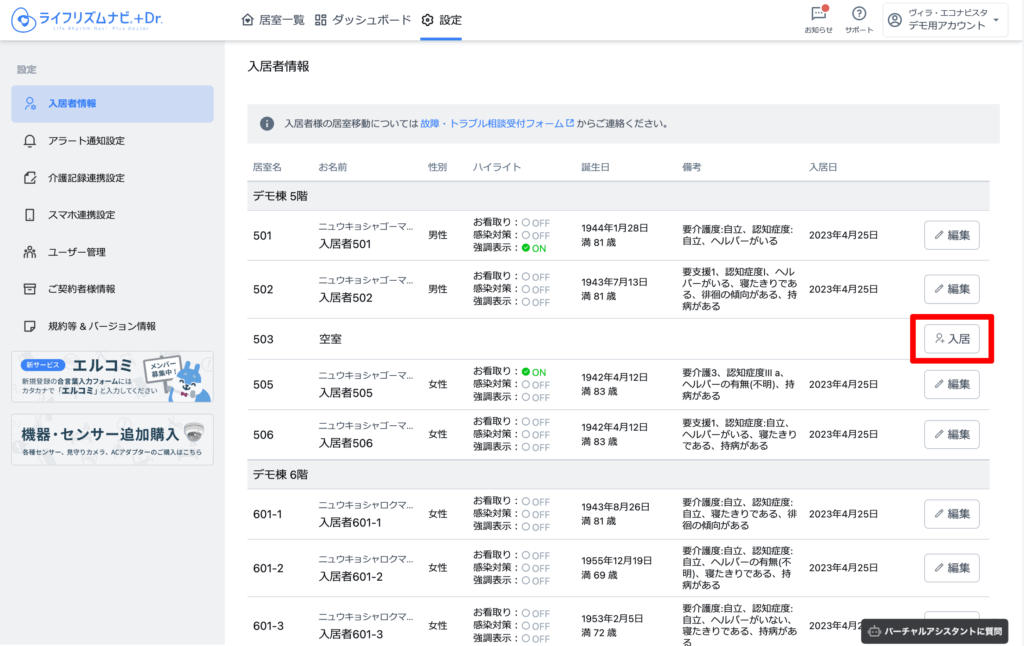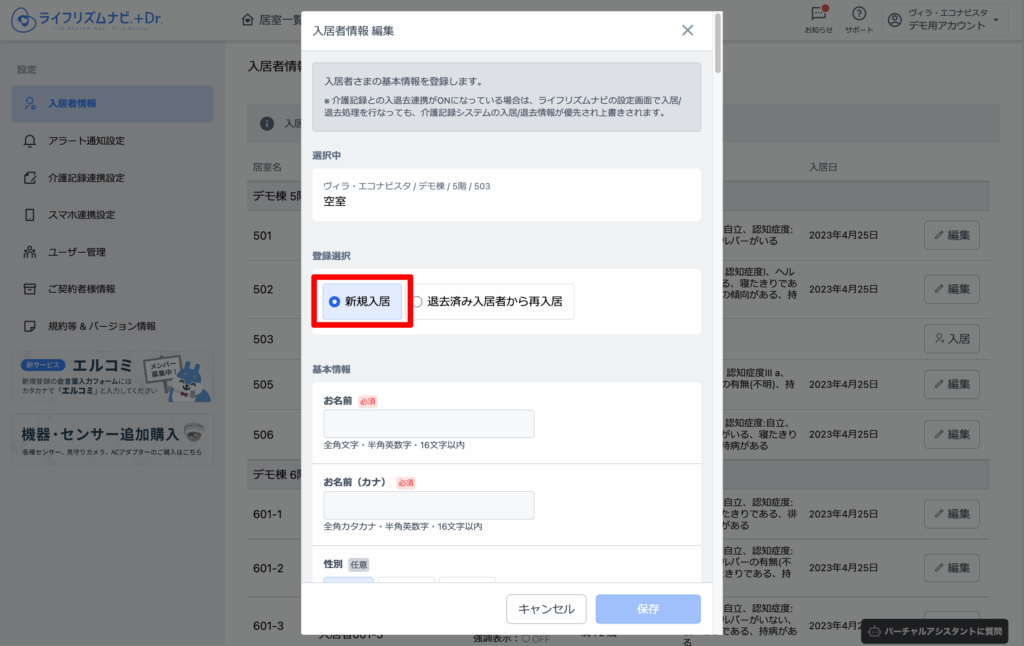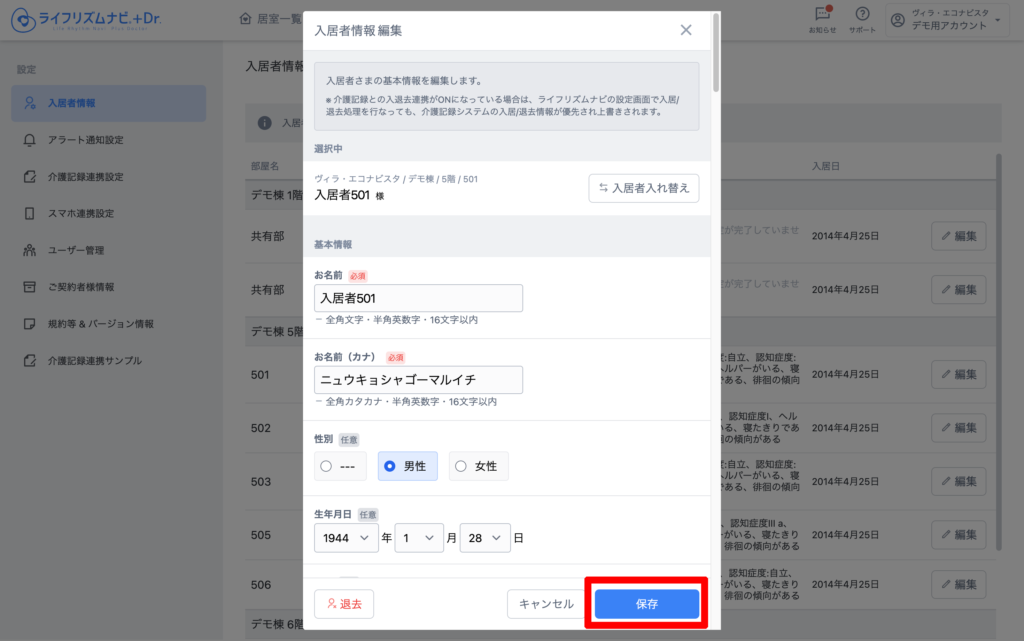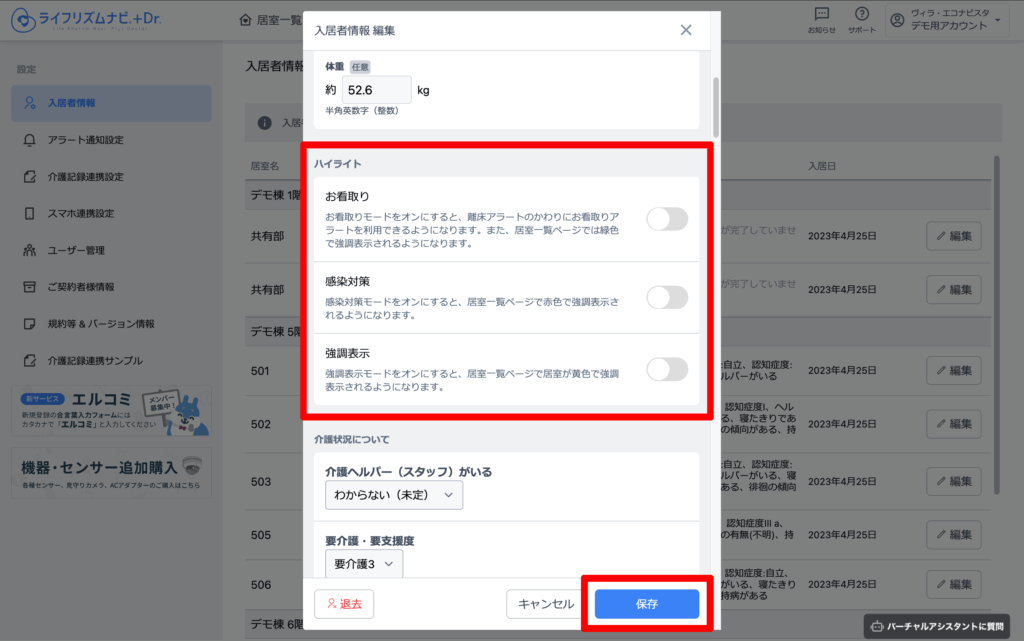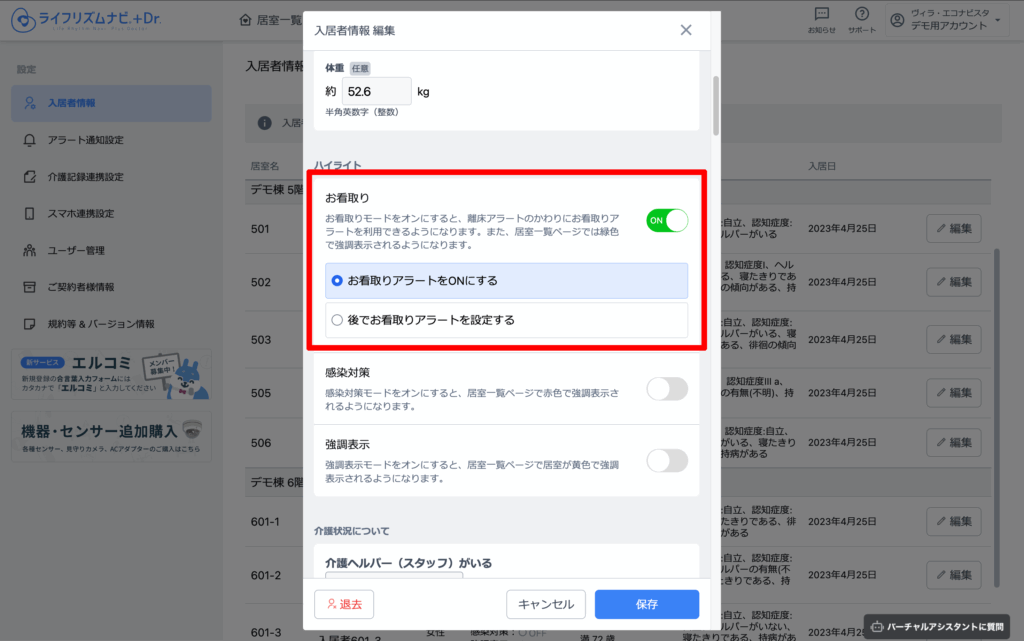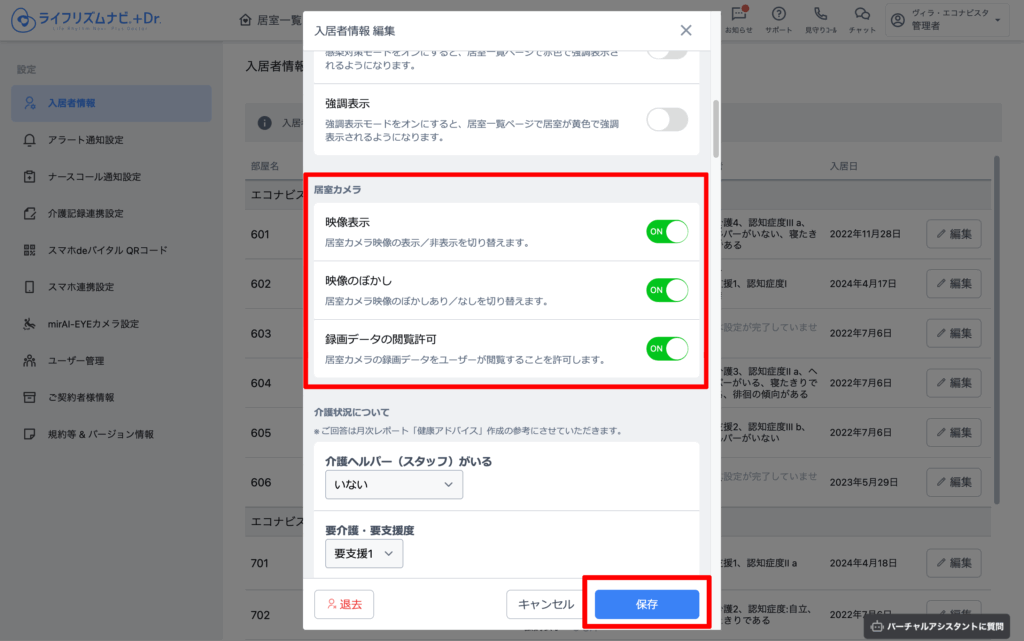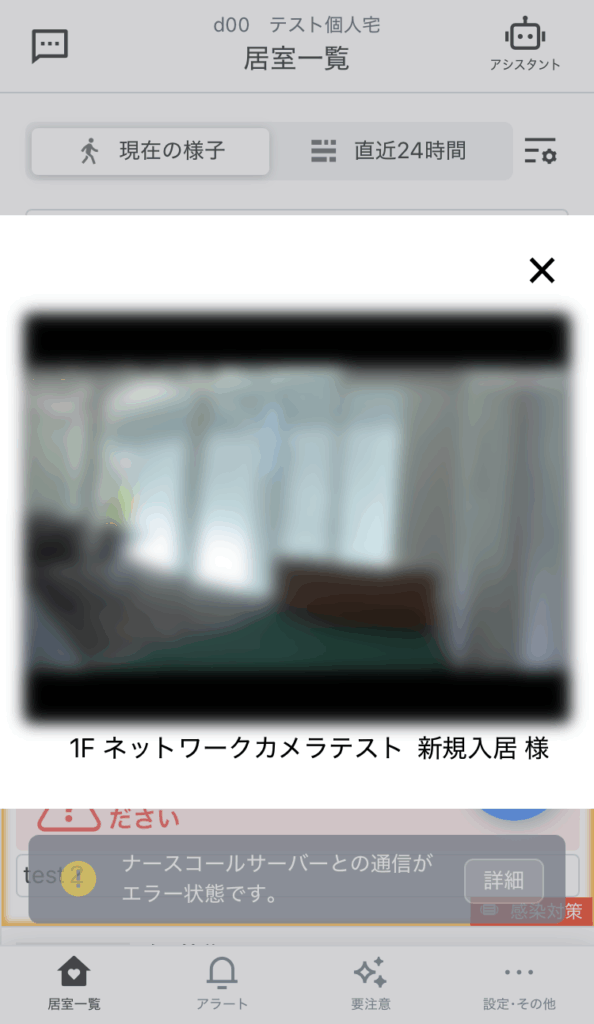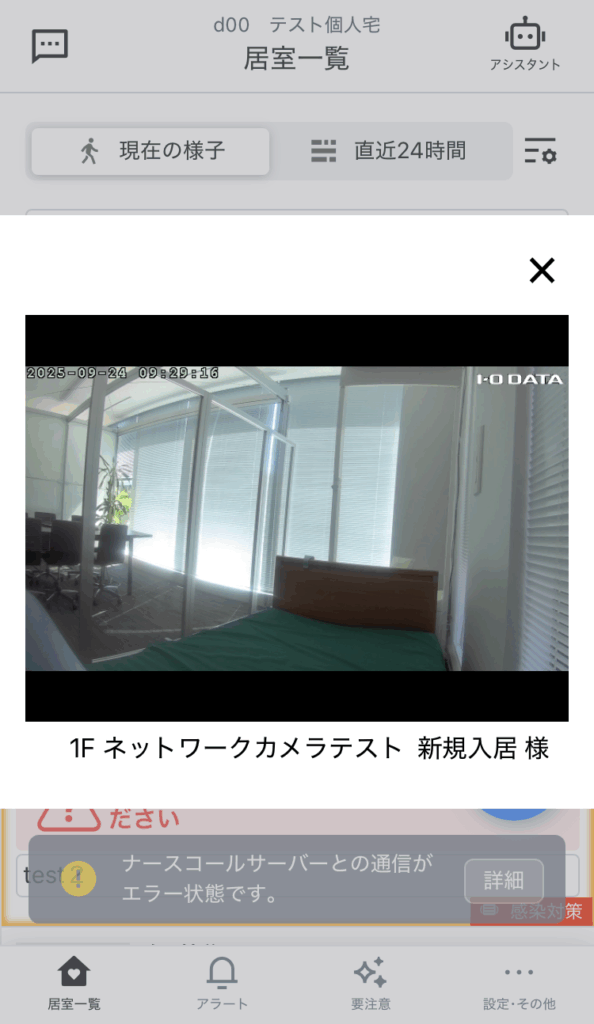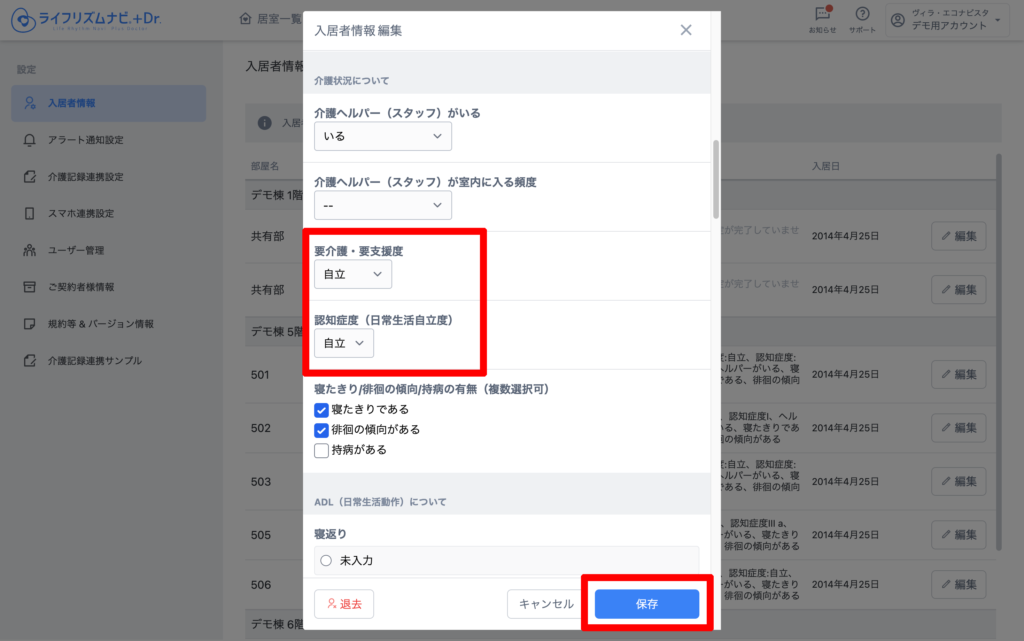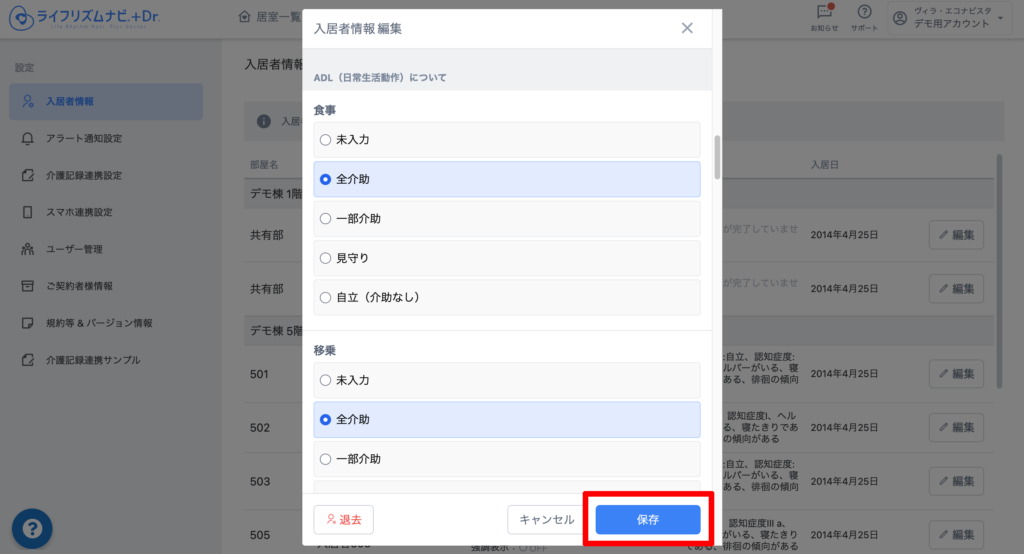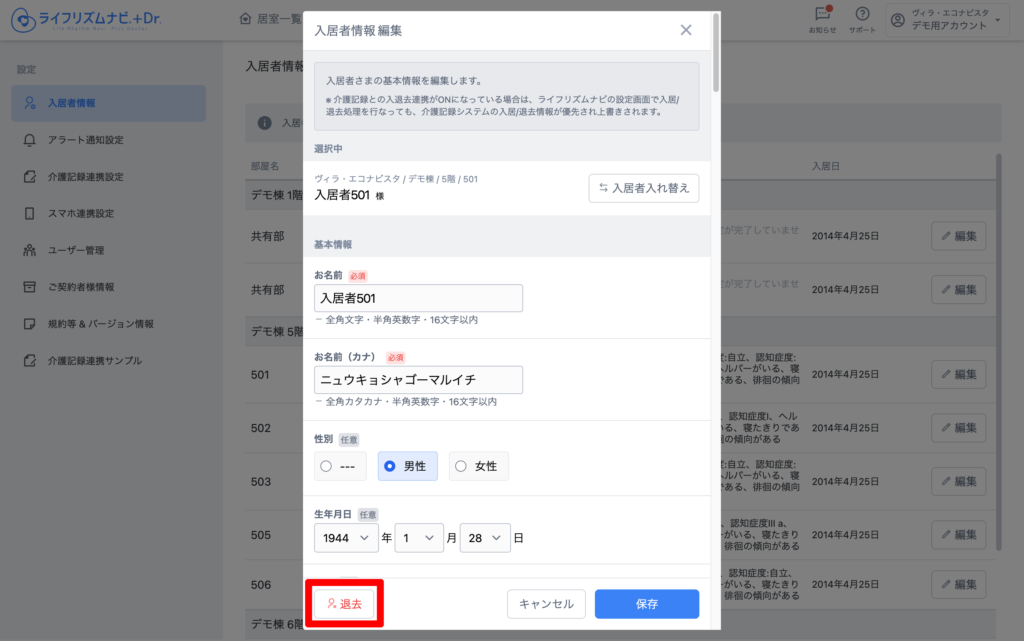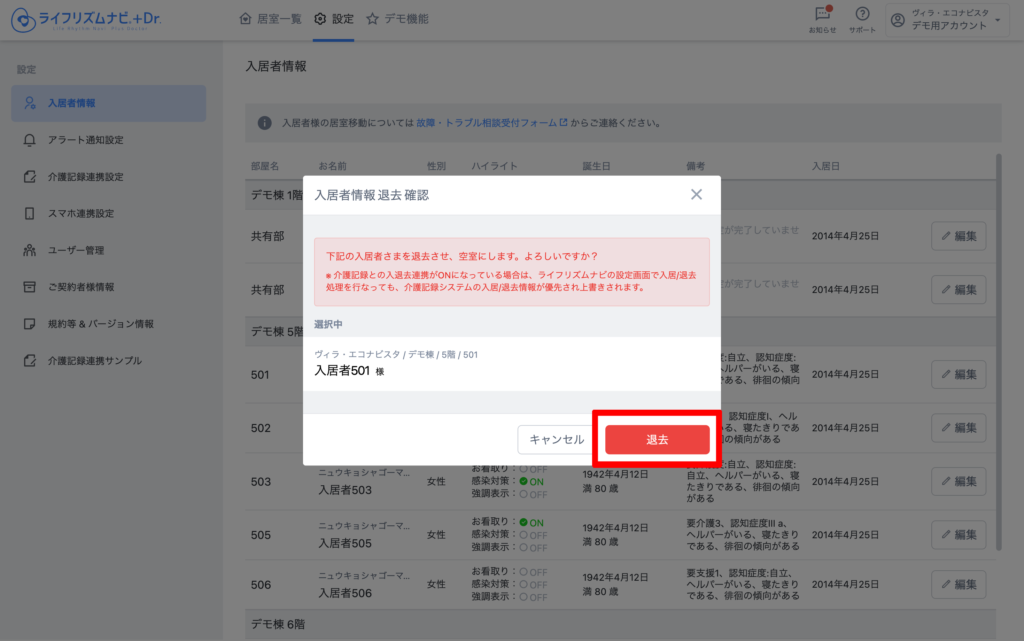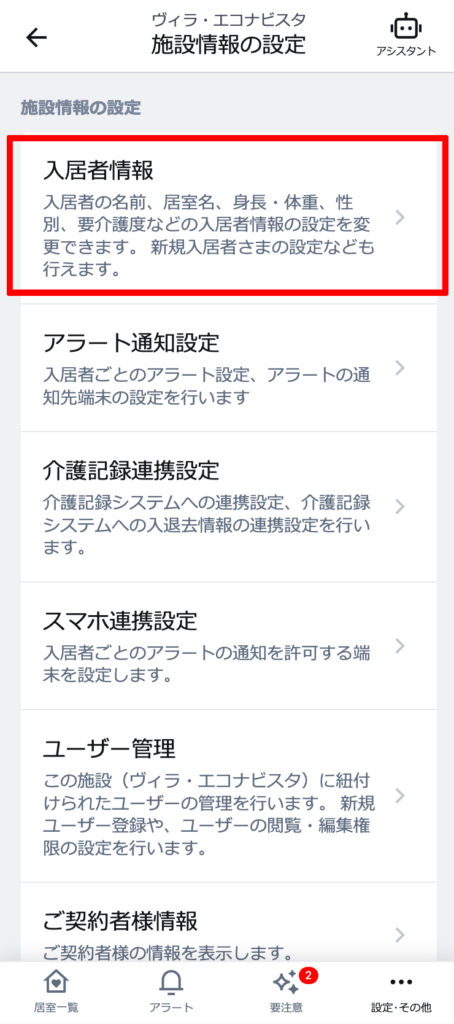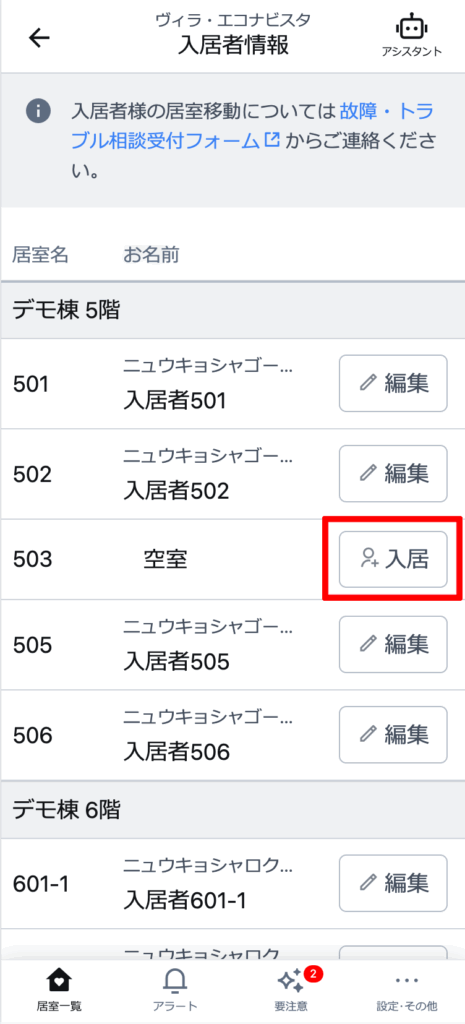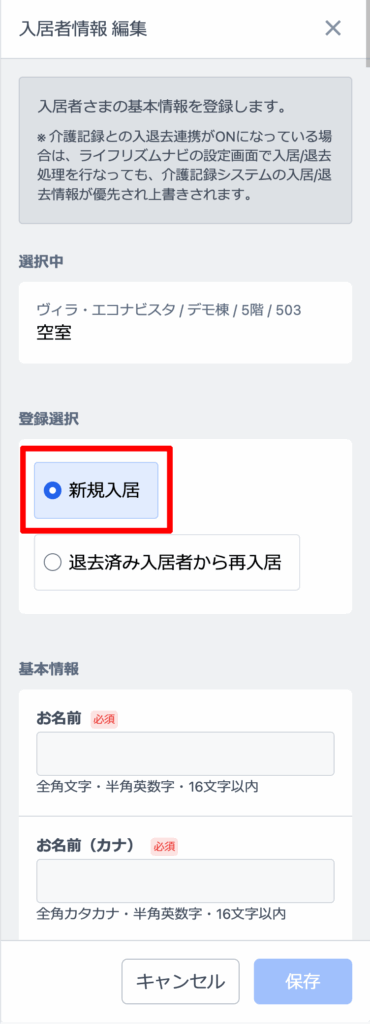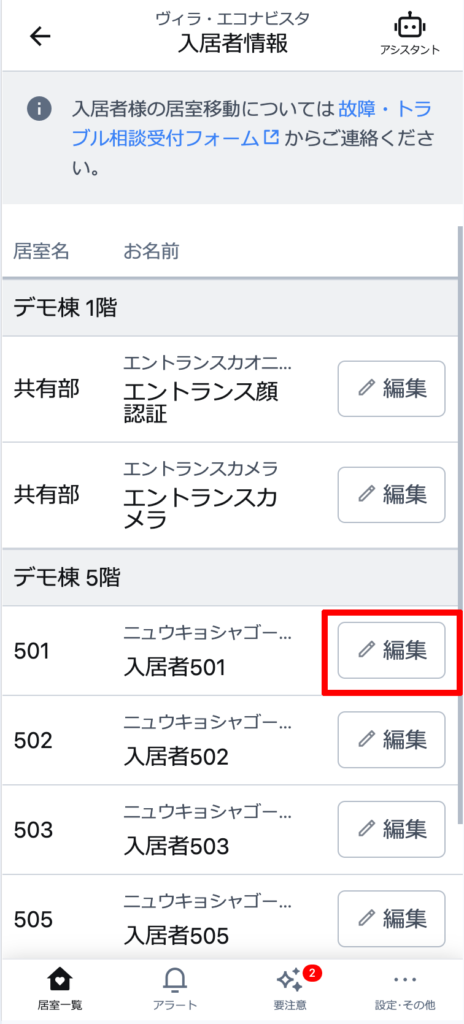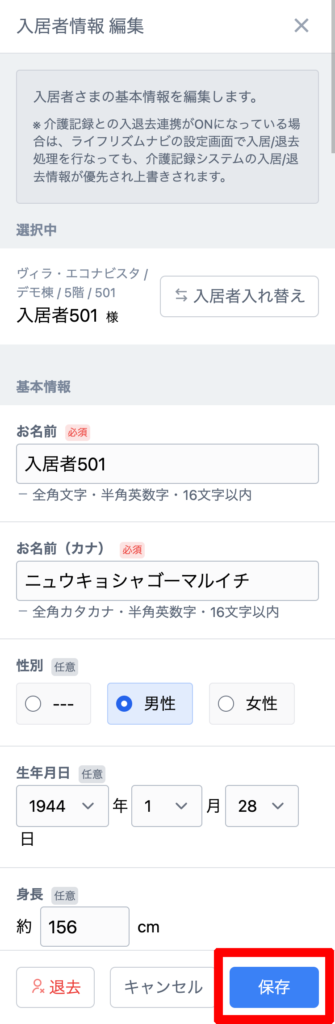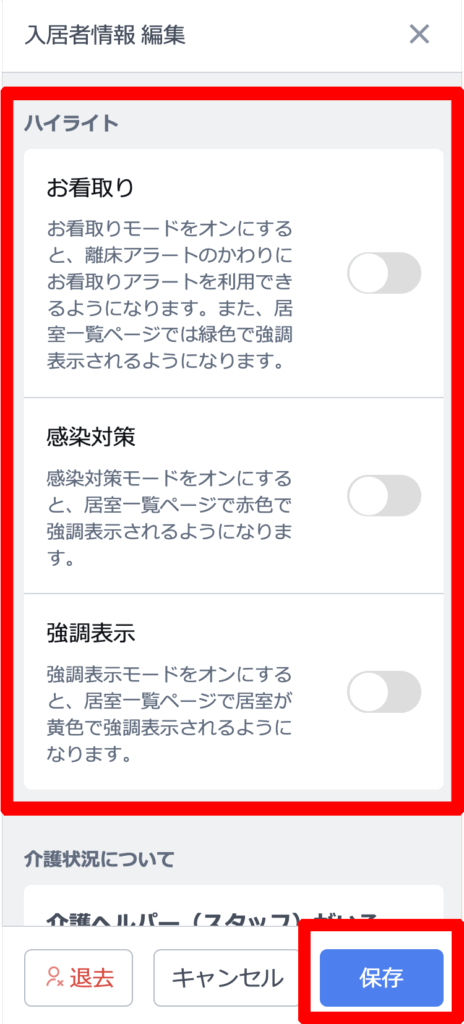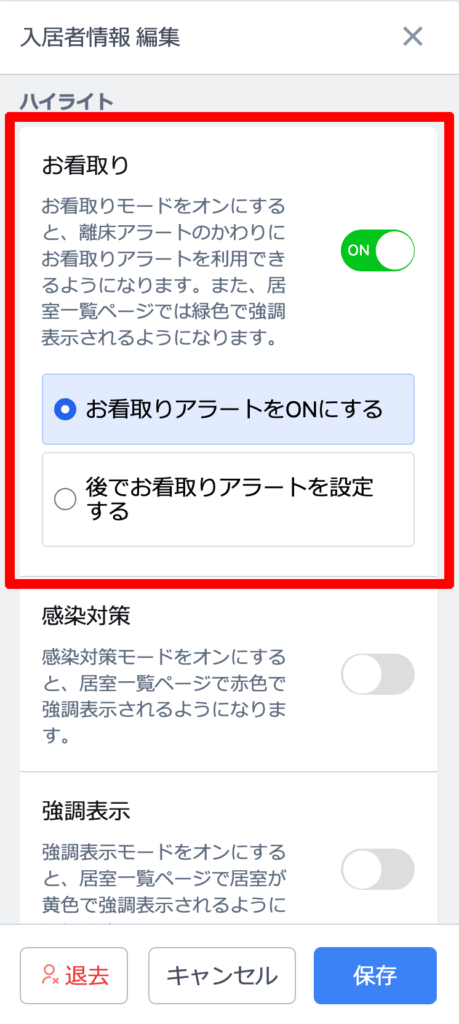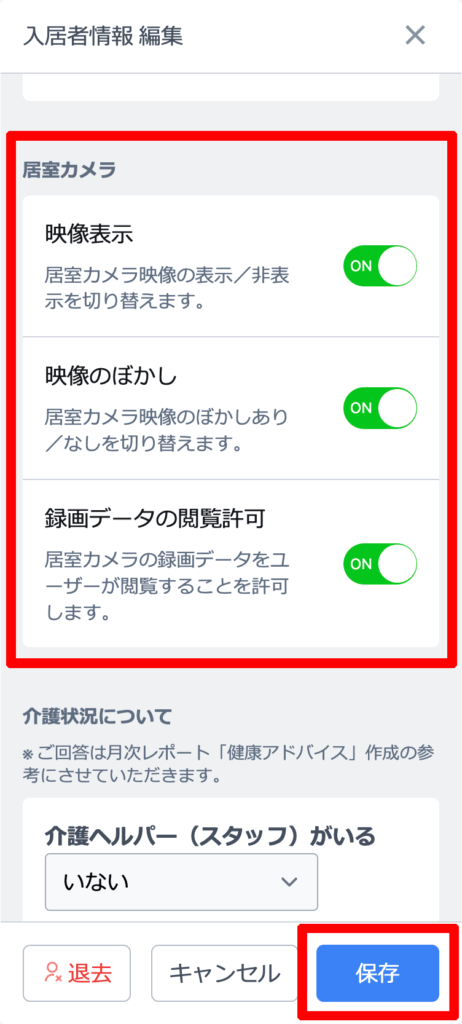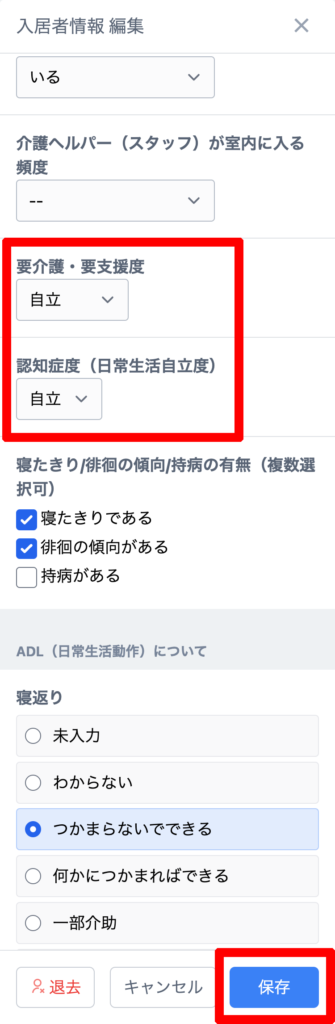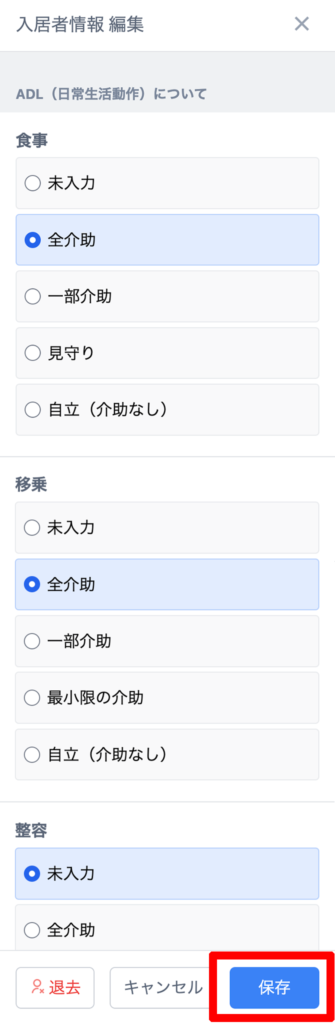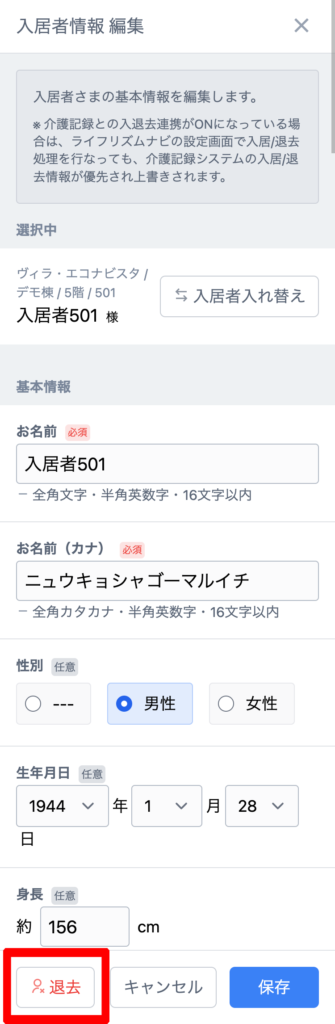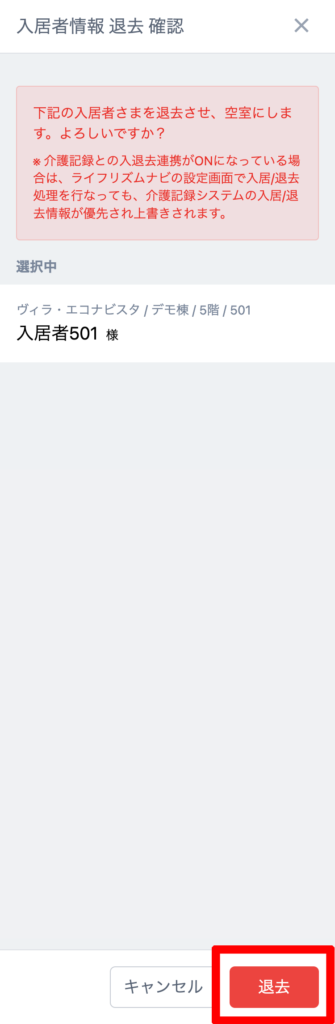目次
入居する・入居者の情報を変更する
新規入居者の情報を登録する
あわせて読みたい
設定ページを開く
PCスマホ 上部メニューから、設定をクリックします。 画面右下の[設定・その他]をタップし、[設定] をタップします。 ユーザー権限が「契約者」「法人管理者」のアカウ…
設定ページを開き、 入居者情報をクリックします。
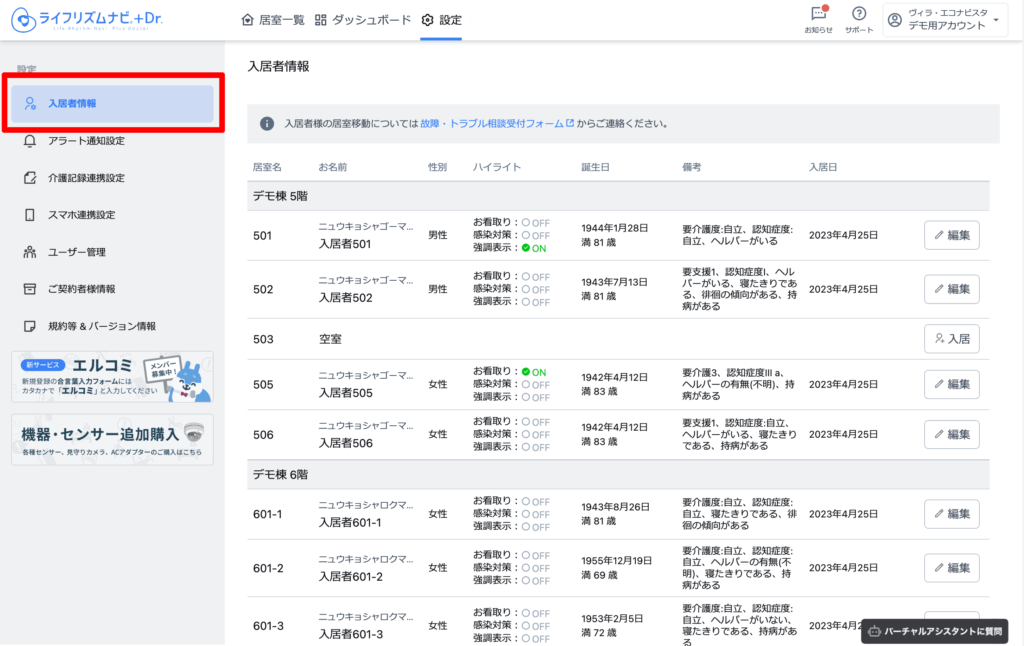
入居者一覧の中から、対象居室の [入居] をクリックし、登録画面を開きます。
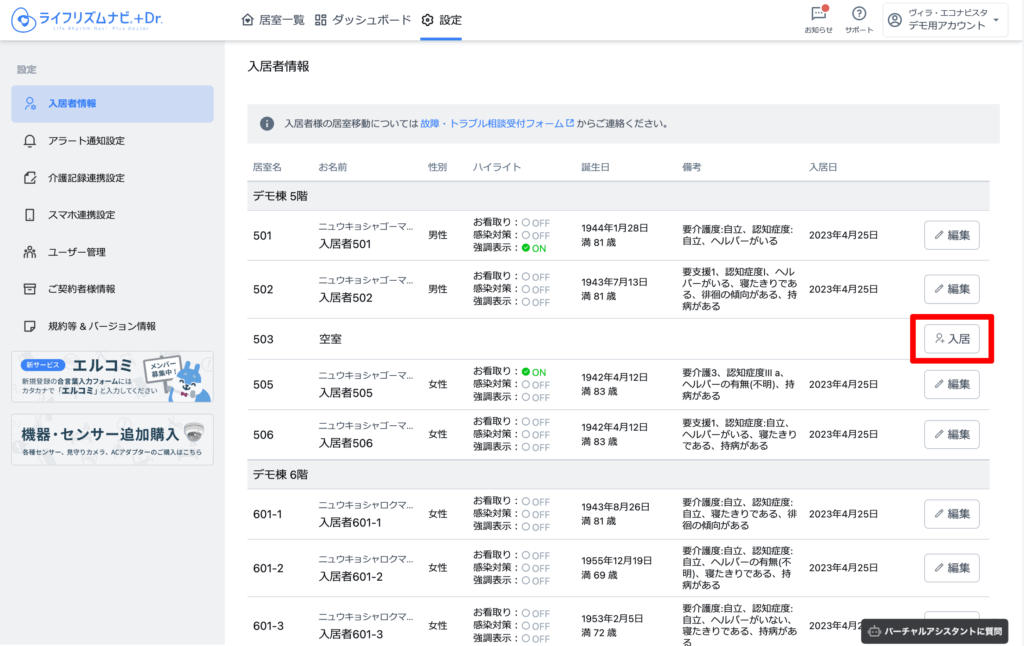
登録選択で「新規入居」を選択し、基本情報等の登録に必要な情報を入力します。
入力が終わりましたら保存 をクリックします。
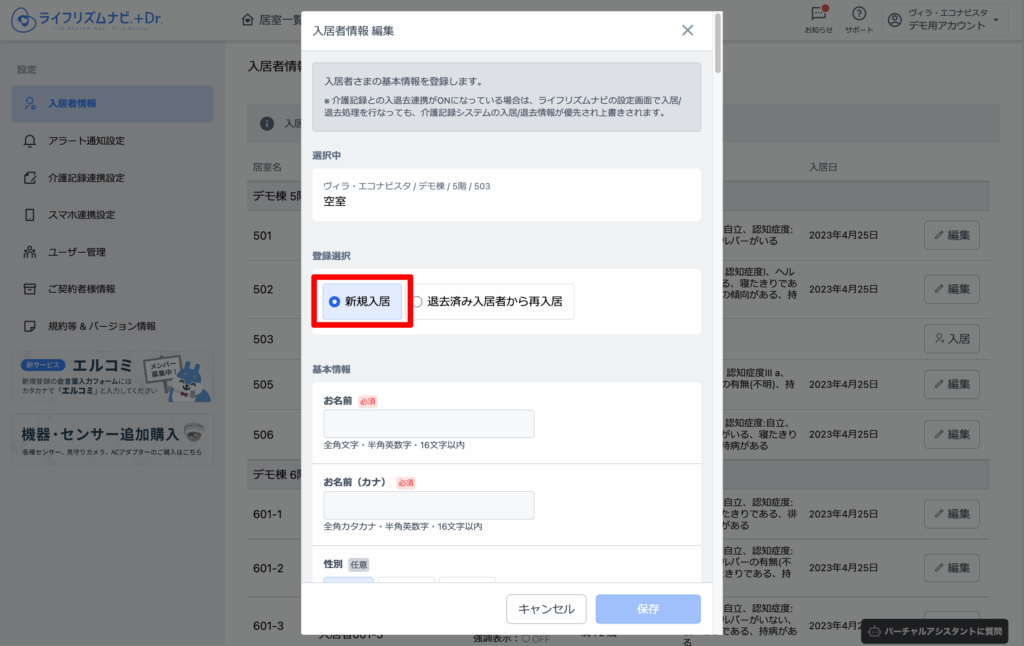
ページ下部の「設定・その他」から設定ページを開き、 入居者情報をタップします。
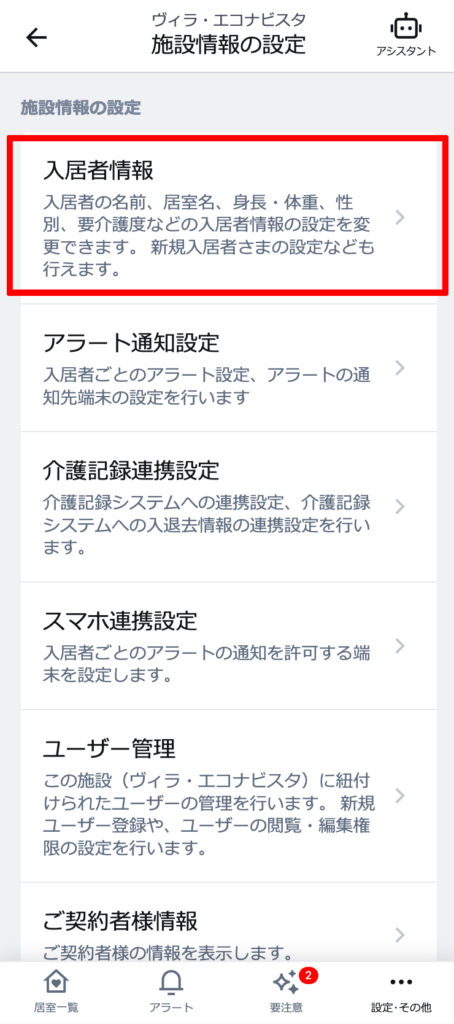
入居者一覧の中から、対象居室の [入居] をタップし、登録画面を開きます。
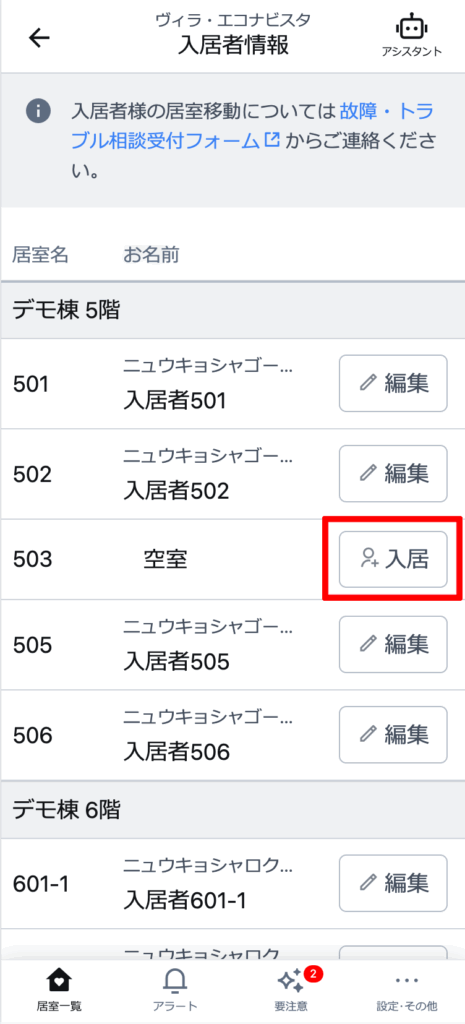
登録選択で「新規入居」を選択し、基本情報等の登録に必要な情報を入力します。
入力が終わりましたら 保存 をタップします。
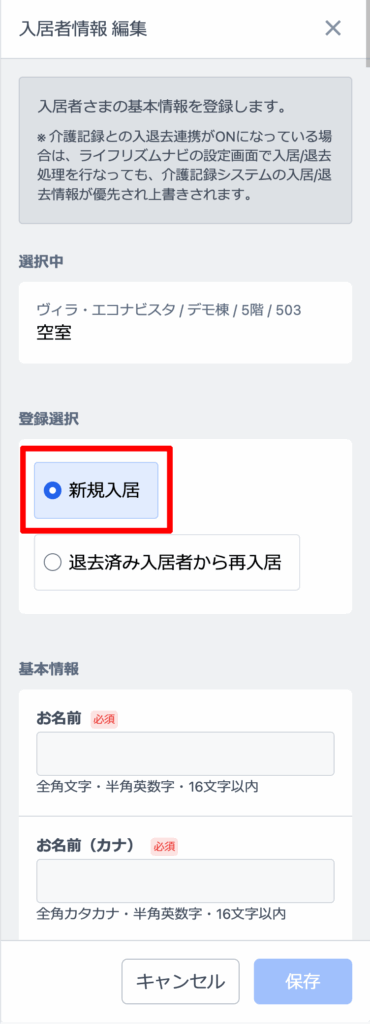
介護記録連携機能をご使用の場合は、介護記録システム側にて登録した情報がライフリズムナビにも連携されるため、上記の操作は必要ありません。(ほのぼのNEXTを除く)
介護記録システムの操作方法については、各システムのサポートにお問い合わせください。
介護記録連携機能で「ほのぼのNEXT」と連携している場合は、ライフリズムナビにおいて上記の入居者情報登録の操作を行った後、「ほのぼのIoT接続ツール」 でご入居者と居室の紐付けを行う必要があります。
「ほのぼのIoT接続ツール」 の操作方法についてはNDソフトウェアのサポートにお問い合わせください。
入居者の情報を変更する
設定ページを開き、 入居者情報 メニューをクリックします。
あわせて読みたい
設定ページを開く
PCスマホ 上部メニューから、設定をクリックします。 画面右下の[設定・その他]をタップし、[設定] をタップします。 ユーザー権限が「契約者」「法人管理者」のアカウ…

施設内の入居者一覧の中から、対象居室の [編集] をクリックし、編集画面を開きます。

変更したい箇所を編集し 保存 をクリックします。
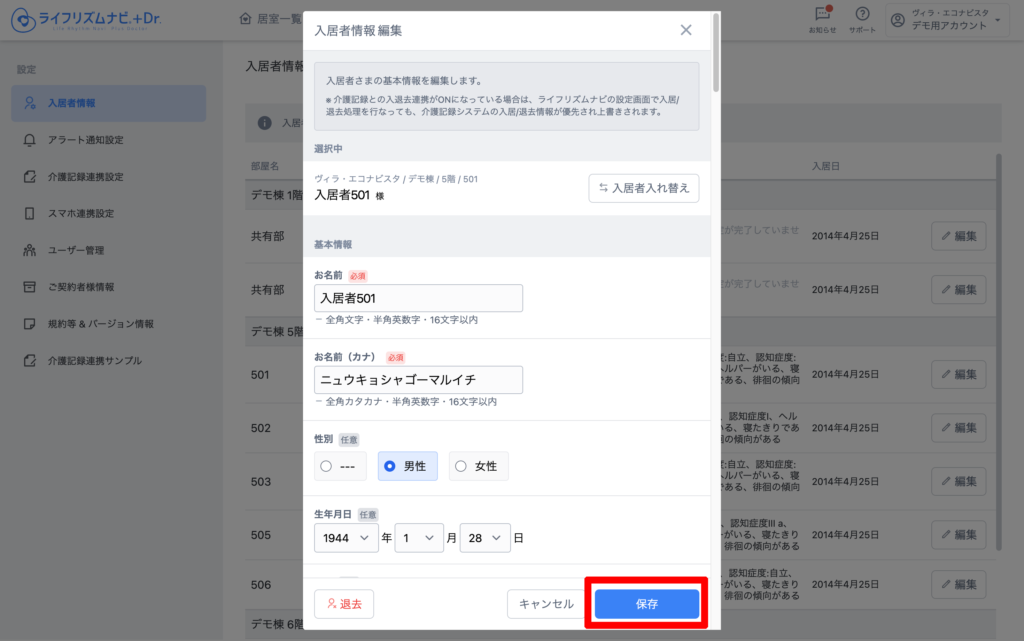
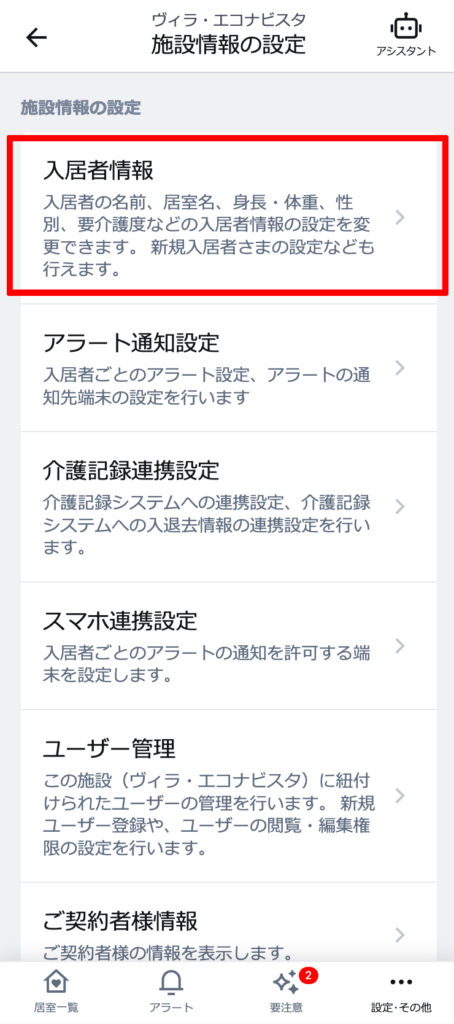
施設内の入居者一覧の中から、対象居室の [編集] をタップし、編集画面を開きます。
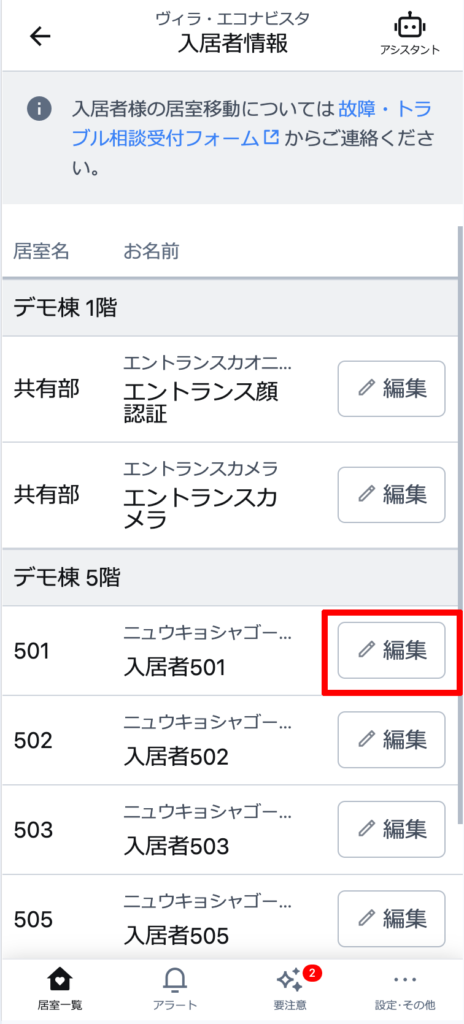
変更したい箇所を編集し 保存 をタップします。
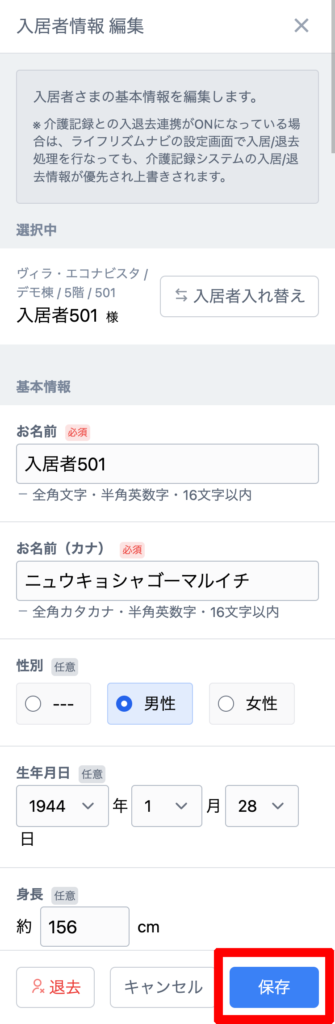
ハイライトを設定する
あわせて読みたい
設定ページを開く
PCスマホ 上部メニューから、設定をクリックします。 画面右下の[設定・その他]をタップし、[設定] をタップします。 ユーザー権限が「契約者」「法人管理者」のアカウ…
施設内の入居者一覧の中から、対象居室の [編集] をクリックし、編集画面を開きます。

ハイライトの「お看取り」「感染対策」「強調表示」から設定したいハイライトをONにし、 保存 をクリックします。
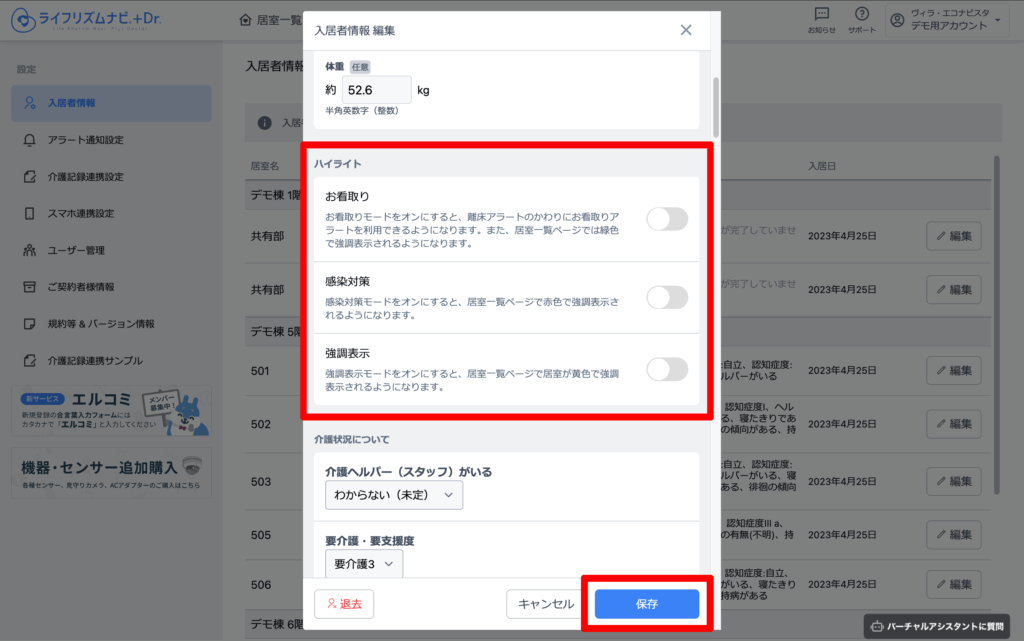
「お看取り」をONにすると、お看取りアラートが利用可能になります。
「お看取りアラートをONにする」または「後でお看取りアラートを設定する」のどちらかを選択し、
保存 をクリックします。
お看取りアラートを利用する場合は「お看取りアラートをONにする」を選択してください。
「後でお看取りアラートを設定する」を選択した場合は、アラート通知設定は変更されません。
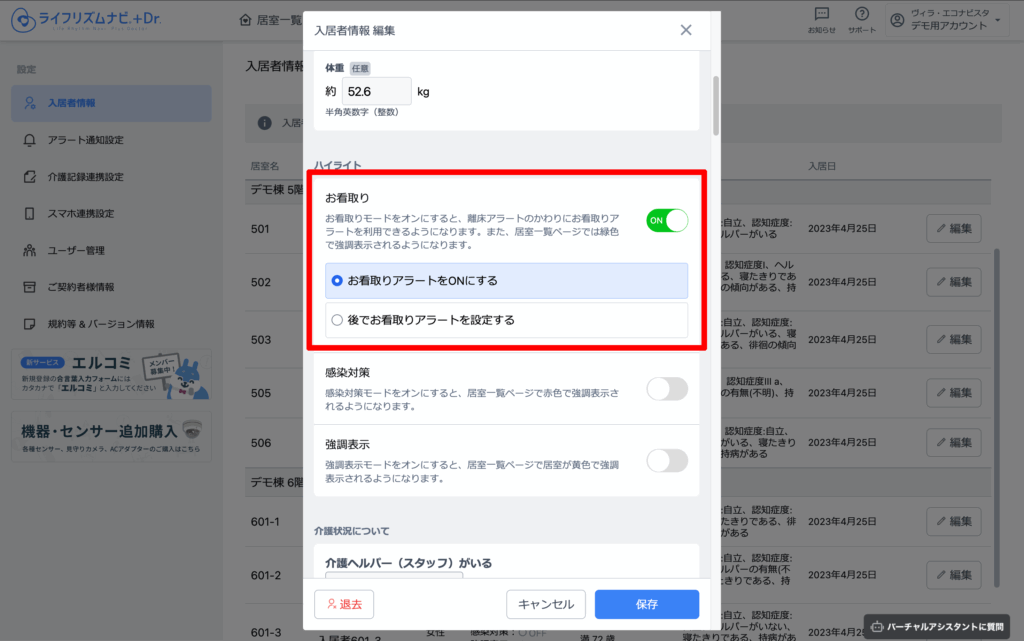
施設内の入居者一覧の中から、対象居室の [編集] をタップし、編集画面を開きます。
ハイライトの「お看取り」「感染対策」「強調表示」から設定したいハイライトをONにし、 保存 をタップします。
「お看取り」をONにすると、お看取りアラートが利用可能になります。
「お看取りアラートをONにする」または「後でお看取りアラートを設定する」のどちらかを選択し、
保存 をタップします。
お看取りアラートを利用する場合は「お看取りアラートをONにする」を選択してください。
「後でお看取りアラートを設定する」を選択した場合は、アラート通知設定は変更されません。
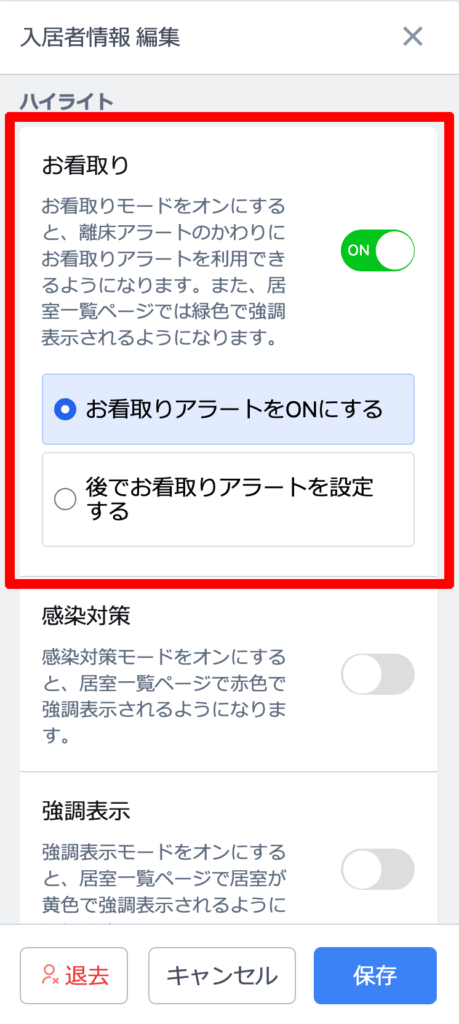
お看取りハイライト設定後は、離床アラートが発報されなくなります。
アラート設定後は、「スマホ連携設定」も忘れずに設定してください。
アラートを通知するスマートフォン端末を確認・変更する
お看取りハイライト設定中は、居室詳細画面の「ライスリズムスコア」は表示されません。
居室カメラの設定をする
設定ページを開き、 入居者情報 メニューをクリックします。
あわせて読みたい
設定ページを開く
PCスマホ 上部メニューから、設定をクリックします。 画面右下の[設定・その他]をタップし、[設定] をタップします。 ユーザー権限が「契約者」「法人管理者」のアカウ…
施設内の入居者一覧の中から、対象居室の [編集] をクリックし、編集画面を開きます。

居室カメラの各種設定を行い、保存 をクリックします。
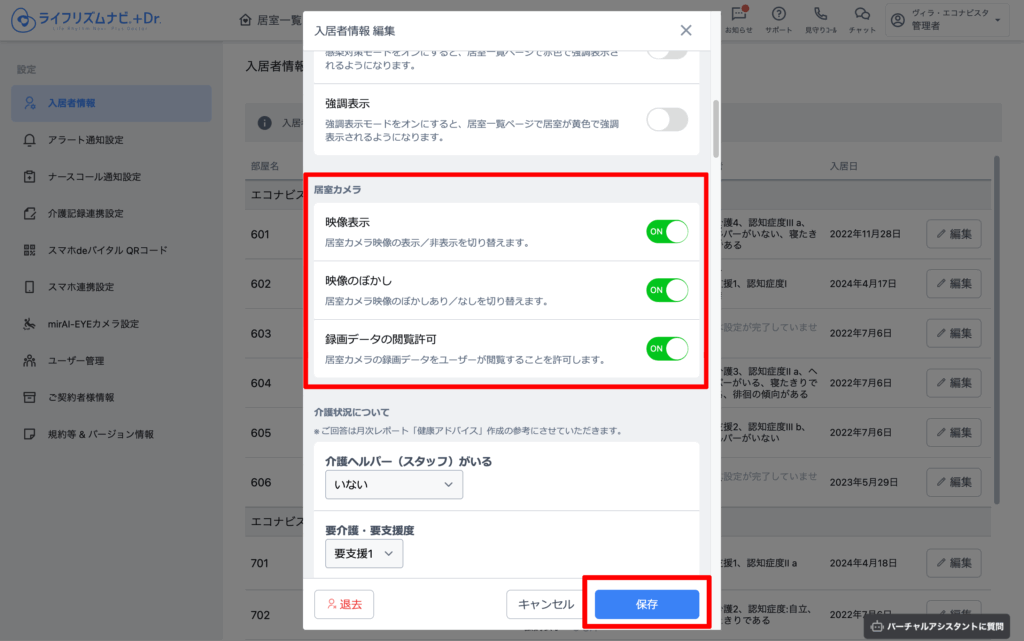
施設内の入居者一覧の中から、対象居室の [編集] をタップし、編集画面を開きます。
居室カメラの各種設定を行い、保存 をクリックします。
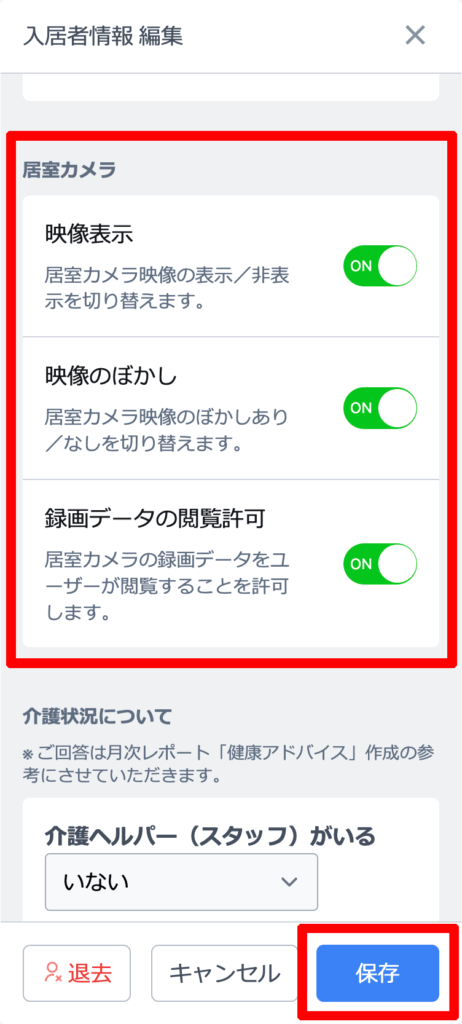
映像表示
居室カメラ映像の表示/非表示を切り替えます。
カメラ表示許可をOFF(非表示)に設定しても録画は停止していません。
IPアドレスを指定して直接カメラにアクセスした場合は、録画映像の閲覧やダウンロードが可能です。
映像のぼかし
映像のぼかしをONにすると、ライフリズムナビアプリでのライブビューおよびカメラビューワでのライブビューをぼかして表示することができます。
(※ブラウザでのライブビュー閲覧時の映像には、ぼかし表示はされません。)
【映像のぼかし】ONの場合
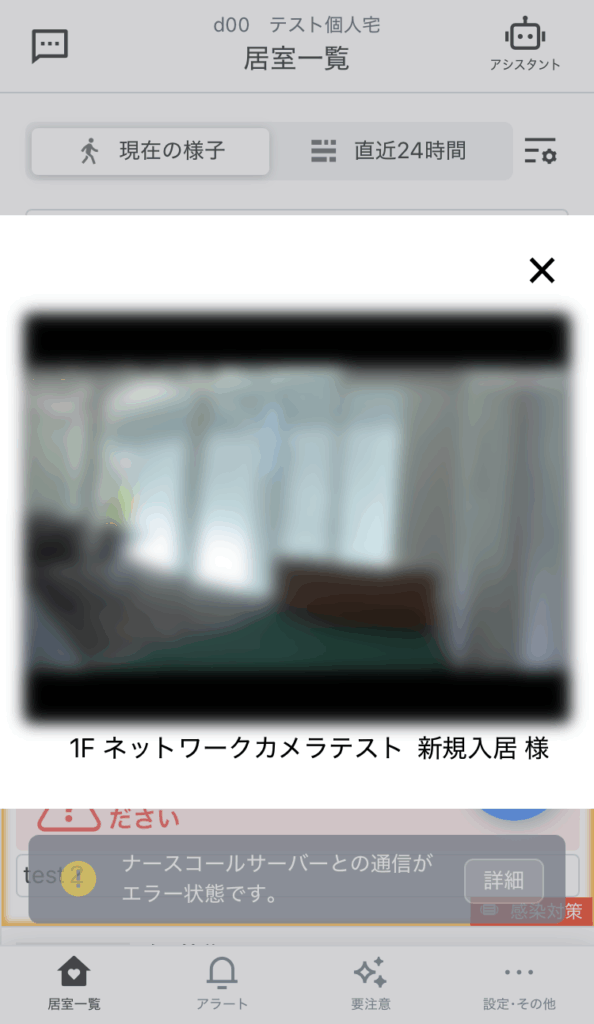
【映像のぼかし】OFFの場合
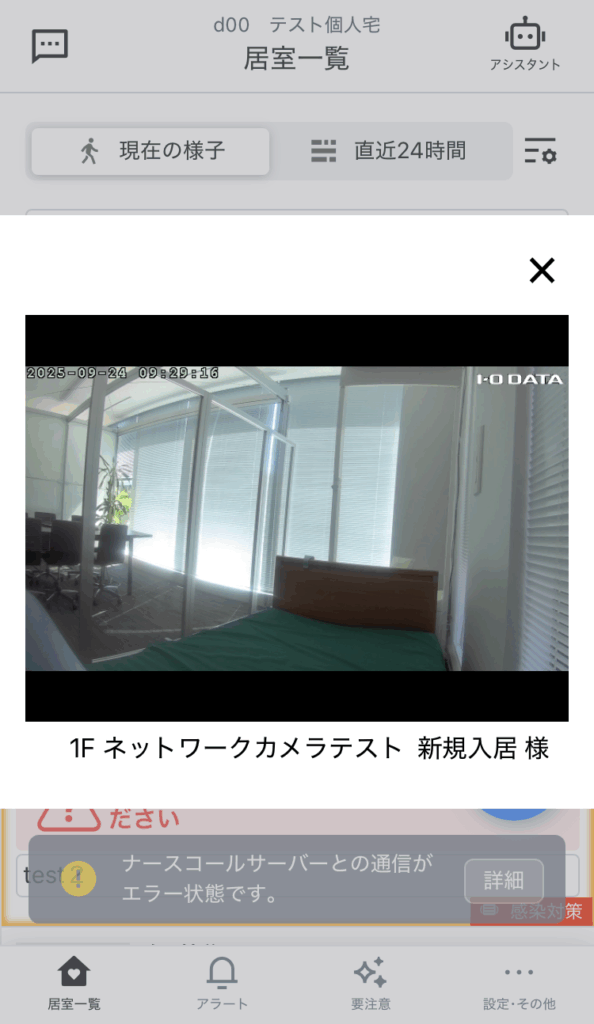
ぼかし設定の適用箇所について
映像のぼかしをONにした場合に、ぼかし表示が適用される箇所は以下のとおりです。
| ライブビュー | アラート前後動画 | 録画 |
|---|
| パソコン(ブラウザ) | | | |
| スマホアプリ | | | |
| カメラビューワ | | | |
:ぼかし表示になる :ぼかし表示にならない :機能なし
入居者情報で【映像のぼかし】をOFFにしても、ユーザー管理画面で【映像のぼかし】がONになっている場合は、ぼかし表示が適用されます。
カメラビューワでの録画閲覧、ダウンロードした録画ファイルには、ぼかし表示は適用されません。
録画データの閲覧許可
録画データの閲覧許可をONにするとカメラビューワで録画データを閲覧することができます。
(※ ライフリズムナビで録画データを閲覧することはできません。)
IPアドレスを指定して直接カメラにアクセスした場合には、録画映像の閲覧やダウンロードが可能です。
要介護・要支援度/認知症度を設定する
設定ページを開き、 入居者情報 メニューをクリックします。
あわせて読みたい
設定ページを開く
PCスマホ 上部メニューから、設定をクリックします。 画面右下の[設定・その他]をタップし、[設定] をタップします。 ユーザー権限が「契約者」「法人管理者」のアカウ…
施設内の入居者一覧の中から、対象居室の [編集] をクリックし、編集画面を開きます。

「要介護・要支援度」、「認知症度(日常生活自立度)」を設定し 保存 をクリックします。
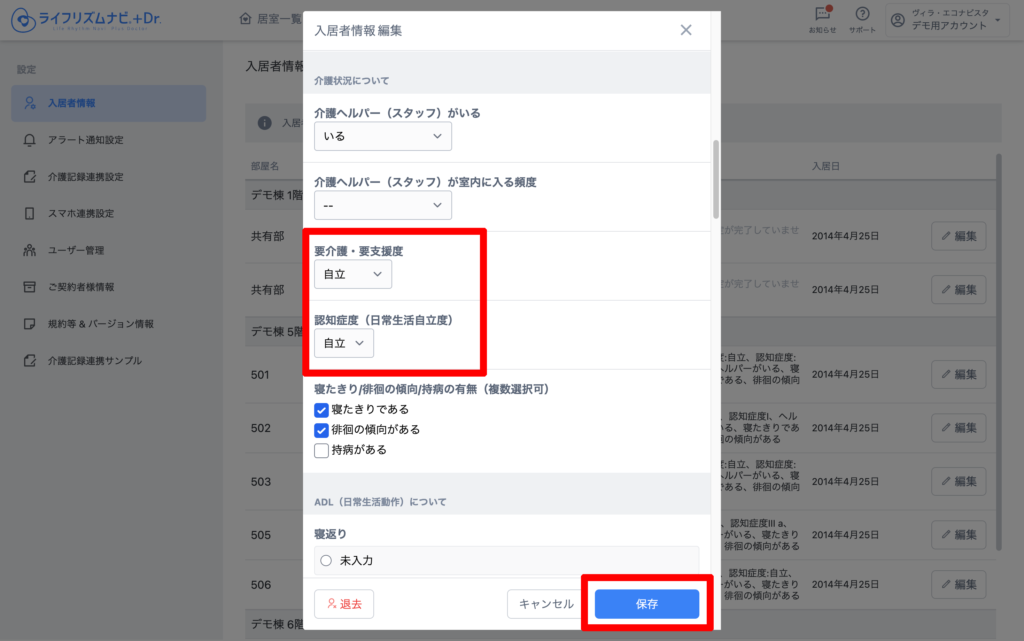
施設内の入居者一覧の中から、対象居室の [編集] をタップし、編集画面を開きます。
「要介護・要支援度」、「認知症度(日常生活自立度)」を設定し 保存 をタップします。
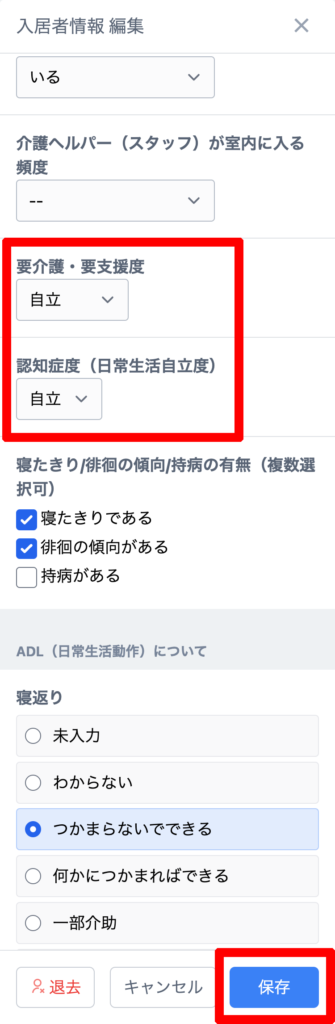
ADL(日常生活動作)項目を設定する
設定ページを開き、 入居者情報 メニューをクリックします。
あわせて読みたい
設定ページを開く
PCスマホ 上部メニューから、設定をクリックします。 画面右下の[設定・その他]をタップし、[設定] をタップします。 ユーザー権限が「契約者」「法人管理者」のアカウ…
施設内の入居者一覧の中から、対象居室の [編集] をクリックし、編集画面を開きます。

ADL(日常生活動作)項目を設定し 保存 をクリックします。
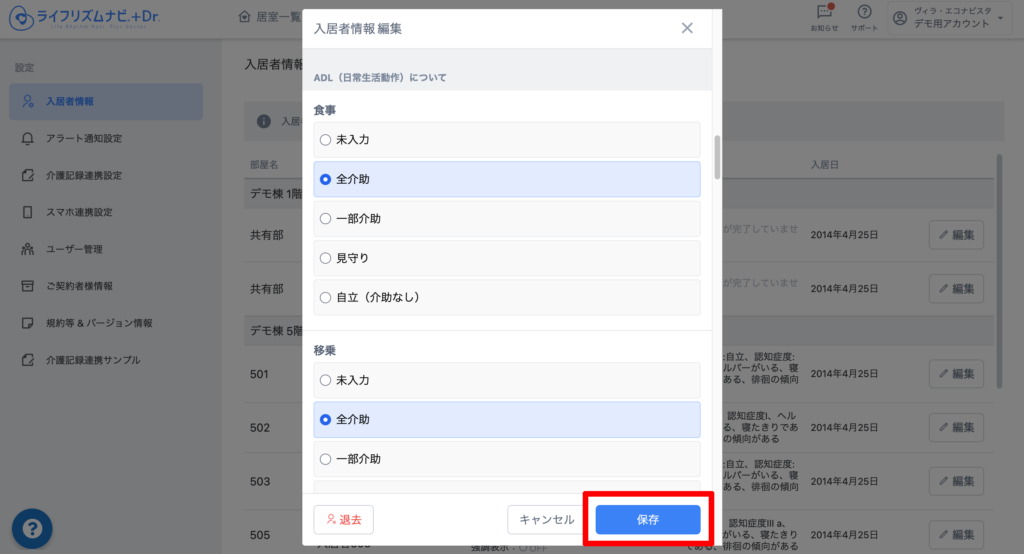
施設内の入居者一覧の中から、対象居室の編集をタップし、編集画面を開きます。
ADL(日常生活動作)項目を設定し 保存 をタップします。
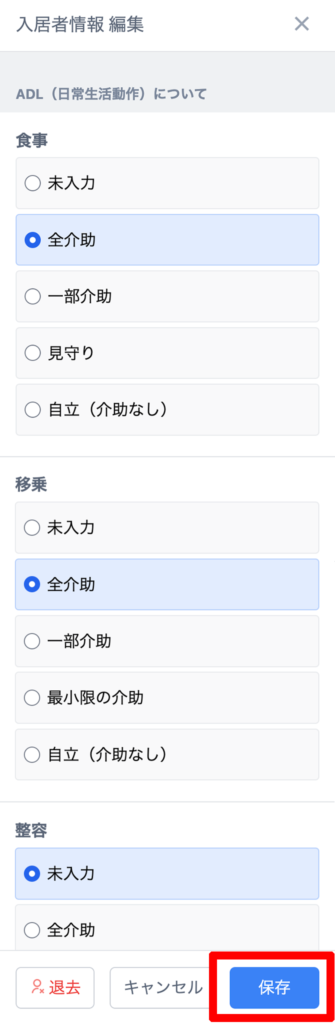
退去する
設定ページを開き、 入居者情報 メニューをクリックします。
あわせて読みたい
設定ページを開く
PCスマホ 上部メニューから、設定をクリックします。 画面右下の[設定・その他]をタップし、[設定] をタップします。 ユーザー権限が「契約者」「法人管理者」のアカウ…
施設内の入居者一覧の中から、対象居室の [編集] をクリックし、編集画面を開きます。

退去をクリックします。
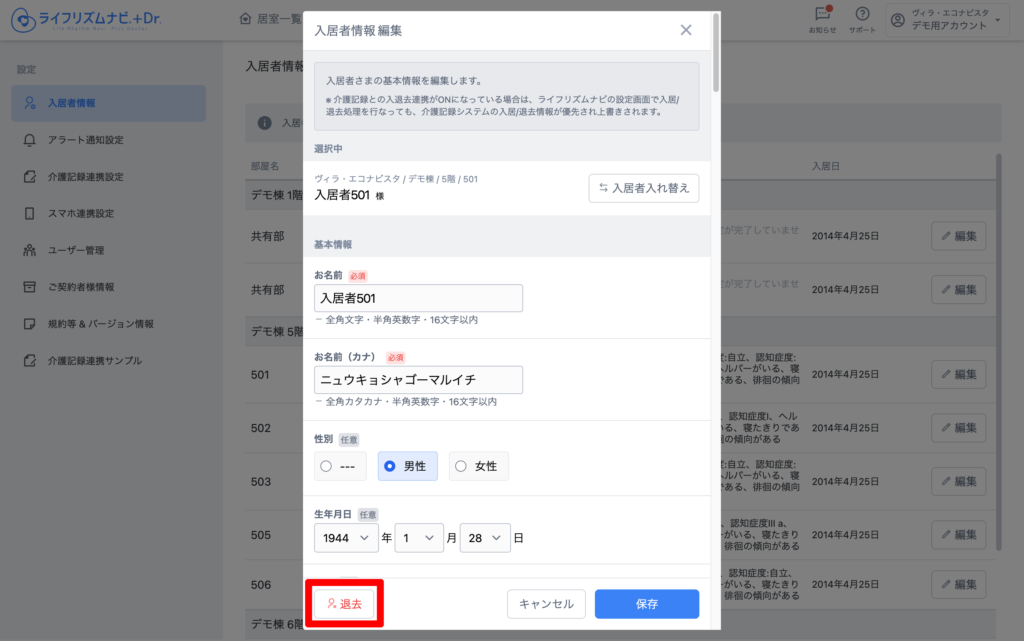
確認画面でもう一度確認し、問題なければ 退去 ボタンをクリックします。
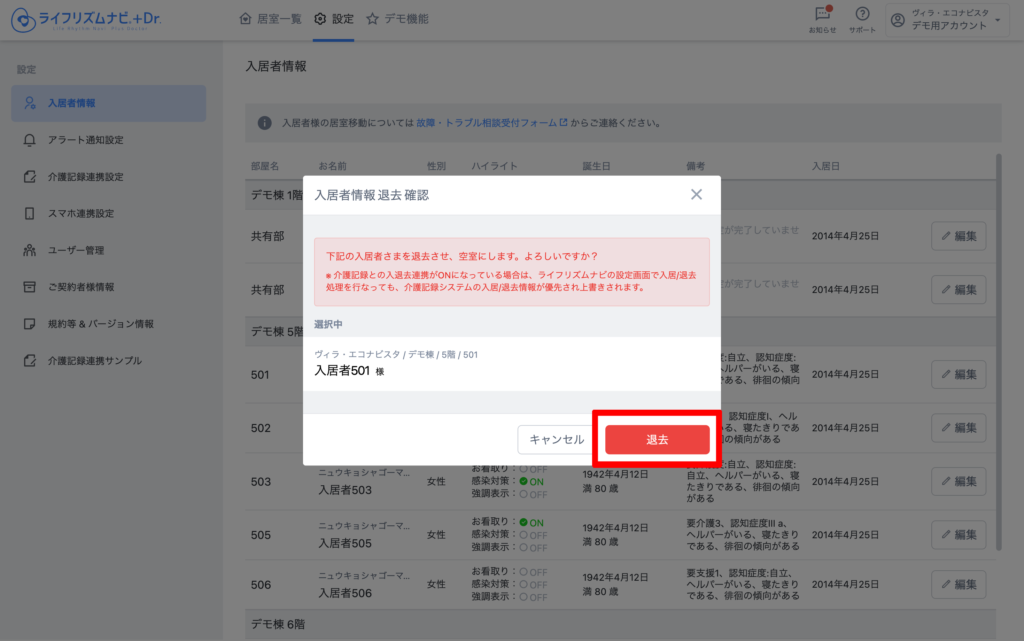
施設内の入居者一覧の中から、対象居室の [編集] をタップし、編集画面を開きます。
退去をクリックします。
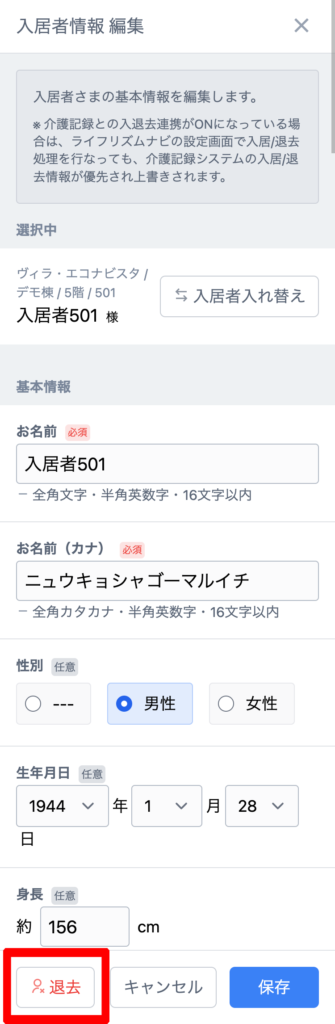
確認画面でもう一度確認し、問題なければ 退去 ボタンをタップします。